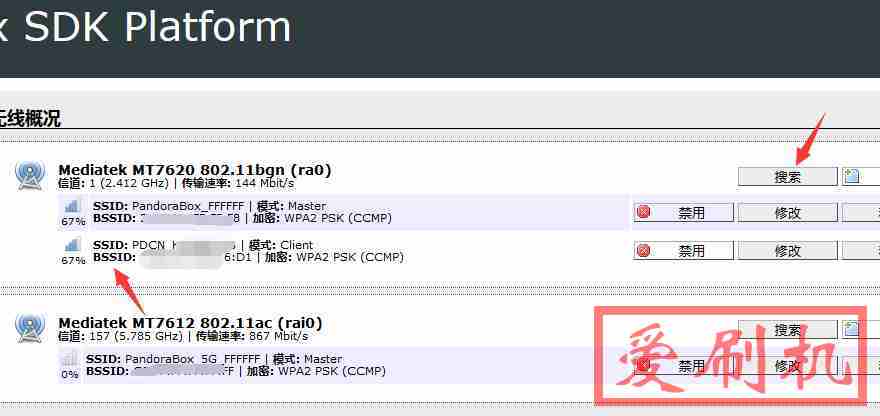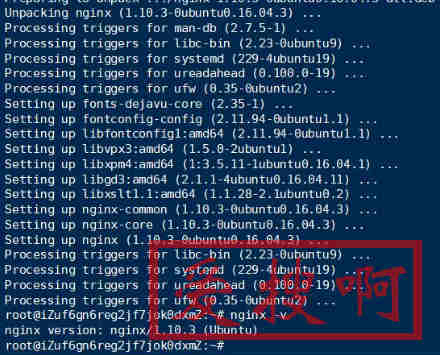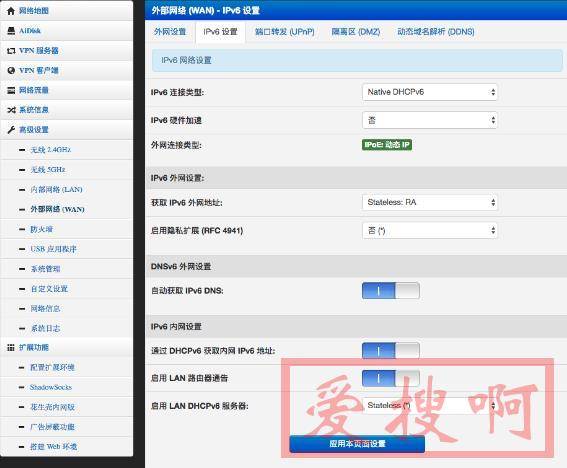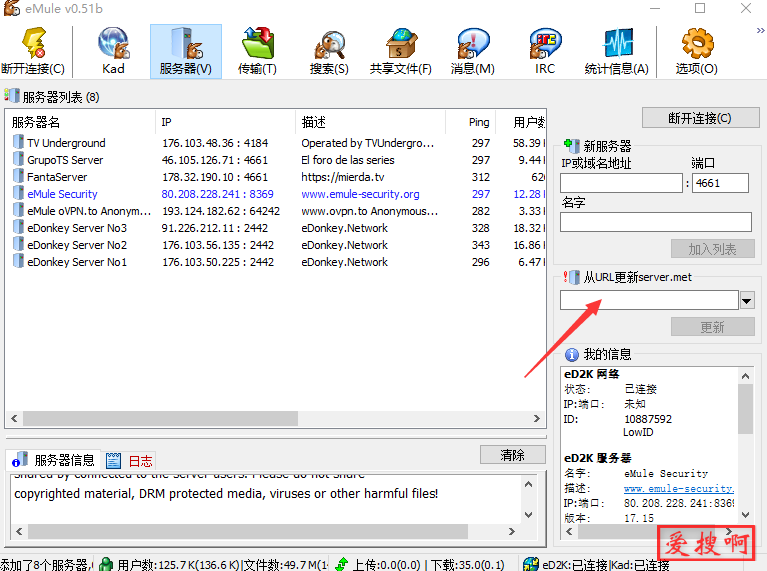一加6T刷OpenHarmony鸿蒙系统刷机包下载OnePlus6T OpenHarmony刷机
一、简介
一加6T在开源鸿蒙(OpenHarmony)的移植,主要利用工作之余的空闲时间移植,目前仅正常开机启动,触屏正常,最新已经初步支持GPU,其他功能就只能呵呵。OpenHarmony版本基于OpenHarmony 3.2 Beta5,内核基于Linux 6.1,同时也支持OpenHarmony的主线5.10内核版本(暂未使用)。
重要说明:
目前OpenHarmony只是初步适配,不适合使用,仅供学习用途,如果自己刷入后,手机变砖或其他问题,后果自行承担。
虽然已经适配初步支持了GPU,但是还没有适配2d图形加速功能,普通的操作依然很卡,后续慢慢优化后释放体验包。
本文的目的是让大家如何在手机上快速刷入OpenHarmony并针对刷机的一些要求和一些问题作简明说明,移植不在本文讨论范围。

二、准备工作
1、确认系统分区
一加6T支持A/B分区功能,目前刷入的镜像均在B分区。
一加6T的分区确认:
Model: SAMSUNG KLUDG4U1EA-B0C1 (scsi) Disk /dev/block/sda: 125GB Sector size (logical/physical): 4096B/4096B Partition Table: gpt Disk Flags: Number Start End Size File system Name Flags 1 24.6kB 32.8kB 8192B ssd 2 32.8kB 33.6MB 33.6MB ext4 persist 3 33.6MB 34.6MB 1049kB misc 4 34.6MB 35.7MB 1049kB param 5 35.7MB 36.2MB 524kB keystore 6 36.2MB 36.7MB 524kB frp 7 36.7MB 305MB 268MB ext4 op2 8 305MB 316MB 10.5MB oem_dycnvbk 9 316MB 326MB 10.5MB oem_stanvbk 10 326MB 334MB 8290kB reserve1 11 334MB 351MB 16.6MB reserve2 12 351MB 352MB 524kB config 13 352MB 3350MB 2999MB ext2 system_a 14 3350MB 6349MB 2999MB ext2 system_b 15 6349MB 6454MB 105MB ext4 odm_a 16 6454MB 6559MB 105MB ext4 odm_b 17 6559MB 125GB 118GB ext4 userdata
其中刷机时,vender分区,对应手机的vender_b分区,实际对应分区号为/dev/block/sde44。
分区信息确认方法:
通过adb shell进入手机原系统进行确认,或进入TWRP采用parted命令行工具确认(可自行网上搜索使用方法,不在本文讨论范围之内)。
目前刷机包移植的OpenHarmony镜像对应一加6T刷机分区如下:
OpenHarmony镜像分区号分区名备注system.img/dev/block/sda14system_b分区系统分区vendor.img/dev/block/sde44vendor_b分区厂商相关userdata.img/dev/block/sda17userdata分区用户(应用)数据,目前提供镜的像只是放置了部分Linux社区图片boot.img不需关注boot_b分区启动相关
其中,system.img和userdata.img分区镜像,目前OpenHarmony已经可以做到与芯片平台无关,其他手机或开发板(arm或aarch64架构)理论上,在满足基本存储和硬件要求的情况下均可以通用(刷入)。
boot.img和vendor.img与芯片平台相关,需要根据硬件适配和定制。
重要说明:
不符合上述分区的手机不建议刷入,如果强行刷入,后果自行承担
刷机前请备份好系统数据,和boot镜像。其中boot_a分区有可能需要被刷入覆盖,尤其是Bootloader启动的时候不选择进入boot_b启动,表现的现象就是一直进入Bootloader(可通过fastboot命令获取当前启动分区),此时可能需要将boot.img镜像刷入boot_a分区
2、解锁Bootloader
详细方法可参考教程:一加6、6T、7、7Pro 解锁,刷入TWRP、Magisk、ROOT教程
请在电脑(PC)安装好fastboot命令行工具,刷机主要采用fastboot命令进行操作,也可以采用TWRP刷机(本文不再赘述)。
目前采用fastboot刷入系统,理论上适合支持fastboot烧录更新系统的所有机型,无论是手机,还是各种开发板
3、下载镜像包
目前适配一加6T手机的开源鸿蒙镜像包,只是初步适配,不建议刷入,仅供学习OpenHarmony刷机使用。目前没有2D加速,GPU版本体验仍然很卡,请期待后续分享。
CPU版本镜像:
链接: https://pan.baidu.com/s/1KvZzGq8vAzb4ZdPuQjSHEQ?pwd=ic7s
提取码: ic7s
镜像包目录结构
.
|-- README.md #本文档
|-- figures #图片
|-- images
|-- script #刷机BAT脚本
| |-- 0.unlock.bat
| |-- 1.flash_boot_a.bat
| |-- 1.flash_boot_b.bat
| |-- 2.flash_userdata.bat
| |-- 3.flash_vendor.bat
| |-- 4.flash_system.bat
| `-- 5.reboot.bat
`-- tools #工具
|-- android
| `-- parted
`-- windows
`-- platform-tools.zip # fastboot及adb工具
```
三、刷机步骤
目前仅提供简单的BAT脚本进行刷机,在script目录下,可按步骤执行脚本进行即可。
重要说明:
刷机前先进入Bootloader
每次刷入镜像,如果连续刷入下一个镜像,执行BAT脚本或输入命令,命令行窗口等超过30s没有返回,需再次进入Bootloader,再刷入想要刷入的镜像。 如下状态(建议进入Bootloader后,通过音量下键,先选择到该项功能,按电源键即可再次进入Bootloader,请参考视频操作)
步骤一、刷入boot.img
参考命令(如需刷入boot_a分区,改成boot_a及dtbo_a即可):
fastboot set_active b fastboot erase dtbo_b fastboot flash boot_b boot.img
步骤二、刷入userdata.img
参考命令:
fastboot erase userdata fastboot flash userdata userdata.img
步骤三、刷入vendor.img
参考命令:
fastboot erase vendor_b fastboot flash vendor_b vendor.img
步骤四、刷入system.img
参考命令:
fastboot erase system_b fastboot flash system_b system.img
四、常见问题
1、刷完镜像后,一直进入原系统
建议执行以下命令选择B分区启动尝试,然后重启:
fastboot set_active b
2、刷完镜像后,一直进Bootloader
用以下命令确认设备信息:
fastboot getvar all
重点关注下系统从哪个分区启动:
(bootloader) current-slot:a
(bootloader) has-slot:boot:yes
(bootloader) slot-retry-count:b:7
(bootloader) slot-unbootable:b:yes
(bootloader) slot-successful:b:no
(bootloader) slot-retry-count:a:2
(bootloader) slot-unbootable:a:yes
(bootloader) slot-successful:a:no
其中(bootloader) current-slot:a 表示当前从A分区启动, 目前自己在调试用的机器,即使选择B分区启动,重启后仍然选择A分区启动,暂时不确定原因,通过重新执行刷入boot_a和userdata解决。
说明:
如果刷入boot_a,原系统目前不能正常进入,如果有备份原boot_a分区镜像,这里就体现了其重要性。
3、刷完镜像后,能够正常进入OpenHarmony,但显示不出欢迎页面
可能需要重新刷入userdata.img,请参考刷机步骤。
五、常用操作
1、进入Bootloader的方法
关机下长按音量上 + 电源键(或者开机后adb下运行adb reboot bootloader)
2、fastboot解锁命令
fastboot oem unlock
说明:需进入Bootloader,一加6T手机进入Bootloader的方法: 关机下长按音量上 + 电源键(或者开机后adb下运行adb reboot bootloader)
3、输出当前BL(Bootloader)锁状态
fastboot oem device-info
命令返回结果如下(仅供参考):
.
|-- README.md #本文档
|-- figures #图片
|-- images
|-- script #刷机BAT脚本
| |-- 0.unlock.bat
| |-- 1.flash_boot_a.bat
| |-- 1.flash_boot_b.bat
| |-- 2.flash_userdata.bat
| |-- 3.flash_vendor.bat
| |-- 4.flash_system.bat
| `-- 5.reboot.bat
`-- tools #工具
|-- android
| `-- parted
`-- windows
`-- platform-tools.zip # fastboot及adb工具
```0
4.输出该设备的所有信息
fastboot getvar all
返回结果如下(仅供参考):
.
|-- README.md #本文档
|-- figures #图片
|-- images
|-- script #刷机BAT脚本
| |-- 0.unlock.bat
| |-- 1.flash_boot_a.bat
| |-- 1.flash_boot_b.bat
| |-- 2.flash_userdata.bat
| |-- 3.flash_vendor.bat
| |-- 4.flash_system.bat
| `-- 5.reboot.bat
`-- tools #工具
|-- android
| `-- parted
`-- windows
`-- platform-tools.zip # fastboot及adb工具
```2
六、附录
一加6T线刷包(救砖用)
链接: https://pan.baidu.com/s/1imCDG59AGp6R1Gn4shqwCA?pwd=1fw9
提取码: 1fw9
作者:AlgoIdeas https://www.bilibili.com/read/cv21789321?spm_id_from=444.41.list.card_opus.click出处:bilibili
本站附件分享,如果附件失效,可以去找找看